
 it
it  English
English  Español
Español  中國人
中國人  Tiếng Việt
Tiếng Việt  Deutsch
Deutsch  Українська
Українська  Português
Português  Français
Français  भारतीय
भारतीय  Türkçe
Türkçe  한국인
한국인  Gaeilge
Gaeilge  اردو
اردو  Indonesia
Indonesia  Polski
Polski KDE, abbreviazione di K Desktop Environment, è un ambiente desktop di Linux che fornisce un'interfaccia utente grafica a shell. La configurazione di un proxy in KDE può essere effettuata sia attraverso l'interfaccia di sistema che attraverso il terminale. In questo modo è possibile instradare il traffico Internet, aggirare le restrizioni regionali, cambiare l'indirizzo IP per accedere alle piattaforme bloccate e navigare sul web in modo anonimo.
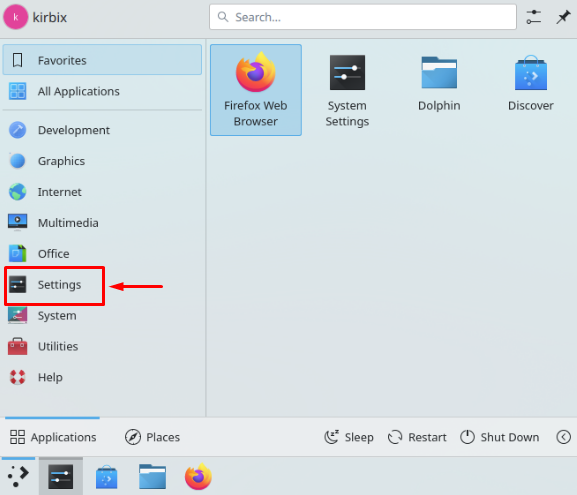
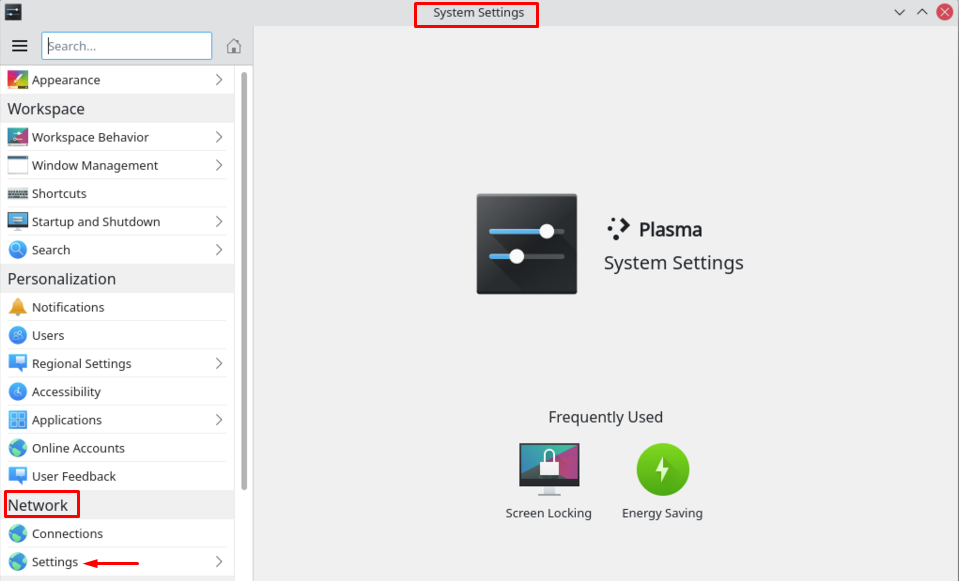 .
.
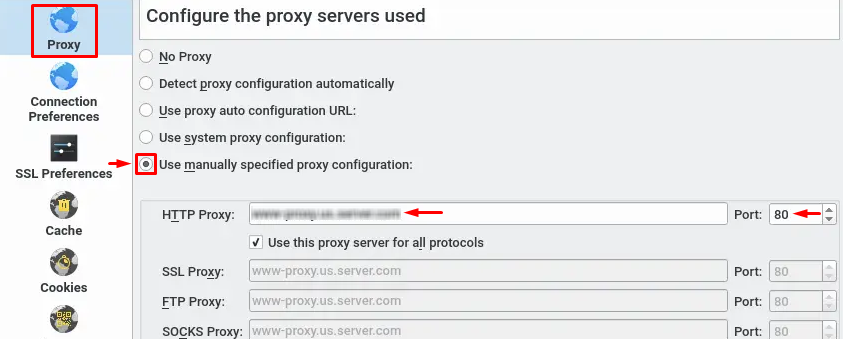
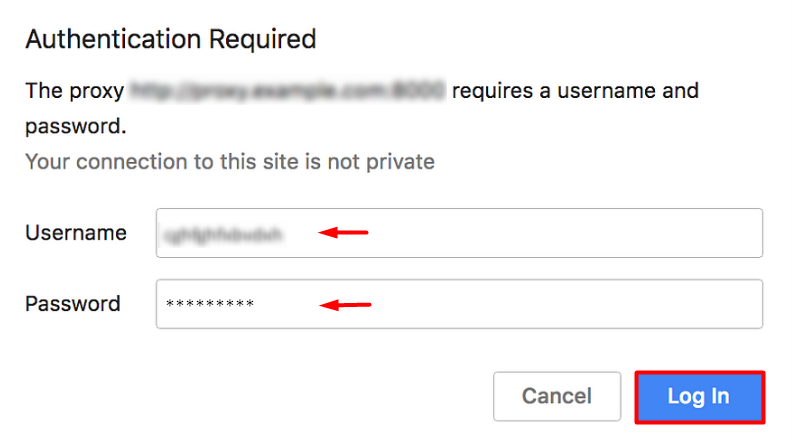
 .
.


La configurazione è completa e ora è possibile utilizzare i proxy di KDE per accedere a risorse precedentemente inaccessibili e aggirare altre restrizioni.
Commenti: 0